Usługa Recaptcha. ReCAPTCHA - najprostsza captcha Nie jestem robotem od Google
Cześć!. Niedawno na mojej stronie pojawił się problem: captcha, która wcześniej działała dość długo i regularnie, przestała to robić. W Ostatnio liczba komentarzy spamowych osiągnęła 70 dziennie, trzeba przyznać, że to, delikatnie mówiąc, za dużo. Było jasne, że stara wtyczka nie działa i trzeba było szukać nowego rozwiązania.
Komentarze dzielą się zasadniczo na dwa typy: automatyczne i ręczne. Oswojone, jak sama nazwa wskazuje, pozostawiane są przy życiu przez ludzi, zwykle w środku duże ilości. Jednak automatyczne komentarze pozostawiane przez programy robotów są ogromne, szczególnie jeśli jest to blog o dużym ruchu.
Dlaczego wybrałem reCAPTCHA?
Szukając rozwiązania w Internecie, mój wzrok padł na reCAPTCHA od Google. Już wcześniej myślałem o umieszczeniu tej captcha na blogu, ale faktem jest, że wcześniej samo captcha było zbyt skomplikowane, a potem to porzuciłem. W nowej wersji captcha Google uwzględnił wszystkie niedociągnięcia Poprzednia wersja i stworzył captcha, który o rząd wielkości wyprzedzał wszystkich konkurentów pod względem prostoty i wygody.
Przekonaj się, jak będzie wyglądać reCAPTCHA Google dla 99,9% osób odwiedzających Twoją witrynę:
A tak będzie to wyglądało w przypadku wystąpienia siły wyższej (jeśli algorytm po przeprowadzeniu kilkunastu testów człowieczeństwa nadal będzie miał wątpliwości):

Zarejestruj swoją witrynę w reCAPTCHA i zainstaluj ją na swoim blogu
Najpierw musisz iść do oficjalna strona reCAPTCHA (https://www.google.com/recaptcha/admin#list) i dodaj tam swoją stronę internetową, aby otrzymać w zamian dwa klucze, które będą Ci w przyszłości potrzebne do działania captcha.
Rejestracja polega na wskazaniu w systemie nazwy captcha oraz Nazwa domeny Twoja witryna, w której planujesz używać tego samego captcha. Wypełnij wszystkie pola i kliknij „Rejestracja”.

Następnie zostaniesz przeniesiony do panelu administracyjnym Usługa reCAPTCHA dla Twojej witryny. Jeśli chcesz, możesz dodać go do zakładek przeglądarki, dzięki czemu nie będziesz musiał go szukać w przyszłości. Z biegiem czasu, gdy już działa, ReCapcha zacznie pokazywać statystyki pracy, ale na razie z tego panelu możemy wyciągnąć te same klucze, bez których „nie jestem robotem” nie będzie działać.

Poniżej znajdziesz dokładną instrukcję jak przeprowadzić integrację. Szczerze mówiąc, nie było to dla mnie zbyt jasne, dlatego postanowiono rozwiązać ten problem za pomocą wtyczki do integracji reCAPTCHA z WordPressem. Po przeszukaniu Internetu znalazłem prostą i funkcjonalną wtyczkę - No CAPTCHA reCAPTCHA (https://wordpress.org/plugins/no-captcha-recaptcha/).
Konfigurowanie i działanie wtyczki No CAPTCHA reCAPTCHA w WordPress
Najpierw musimy zainstalować samą wtyczkę, w tym celu przejdź do panelu administracyjnego Panel WordPressa, z lewego menu wybierz „Wtyczki” - „Dodaj nową”, wejdź pasek wyszukiwania Brak CAPTCHA, reCAPTCHA i zainstaluj. Następnie nie zapomnij go aktywować i przejdź do jego ustawień (na dole lewego menu znajdziesz nową pozycję „Brak CAPTCHA reCAPTCHA”).


Oprócz wszystkich powyższych w ustawieniach wtyczki możesz także ustawić schemat kolorów jasny lub ciemny, a także albo zapewnić captcha możliwość odgadnięcia języka użytkownika, albo wymusić jego instalację.
Po zapisaniu zmian na blogu natychmiast pojawia się ochrona przed spamem, a teraz jesteś chroniony przed automatycznymi komentarzami generowanymi przez programy takie jak Hrumer, w po prostu fantastycznych proporcjach, szczególnie jeśli masz duży projekt.

Mieć nadzieję, Ten artykuł o reCAPTCHA od Google, przydało Ci się. Jeśli masz jakieś uzupełnienia lub pytania, nie wahaj się zostawić komentarza..
Zginacz 4.8
Brak wersji rosyjskiej CAPTCHA reCAPTCHA
To jest wtyczka, która łączy zaktualizowana wersja Captcha o tej samej nazwie od Google. Przypomnę, że kilka miesięcy temu ta captcha zmieniła się z niewygodnej i skomplikowanej w jedną z najprostszych captcha w Internecie. Większość użytkowników wystarczy kliknąć myszką w znacznik wyboru, co jest niewątpliwie tysiąc razy łatwiejsze niż wpisywanie ledwo czytelnych znaków. Nie myśl, że captcha stało się teraz łatwe do ominięcia - sprawdzanie obecności botów odbywa się w tło a w razie wątpliwości ta captcha poprosi Cię o wprowadzenie znaków z obrazka.
1 Rozpakuj archiwum.
2 Skopiuj folder no-captcha-recaptcha V /wp-content/plugins/.
3 Przejdź do panelu administracyjnego bloga w zakładce „zakładka” Wtyczki" i aktywuj wtyczkę.
Zanim przejdziesz bezpośrednio do konfiguracji wtyczki, będziesz musiał zarejestrować swoją domenę na stronie recaptcha :

Jak widać na zrzucie ekranu, wystarczy wpisać dwie linie i kliknąć przycisk „Rejestracja”. Po czym otrzymasz klucze umożliwiające korzystanie z usługi:

Po otrzymaniu kluczy możesz od razu przejść do konfiguracji wtyczki, w tym celu przejdź do menu „”. Wtyczka ma minimalną liczbę ustawień, a samą wtyczkę całkowicie przetłumaczyłem na język rosyjski, więc nie powinieneś mieć żadnych problemów z jej konfiguracją. Ale na wszelki wypadek i tak wyjaśnię. Zacznijmy od wpisania kluczy:

Wpisałem klucze i zapisałem. Właściwie to jest najwięcej główne ustawienie plugin, bez którego to po prostu nie będzie działać. Po wpisaniu kluczy należy określić, gdzie dokładnie będzie wyświetlane captcha:


Podczas dodawania komentarza captcha będzie widoczna pod przyciskiem „Wyślij”:

Trzecia i ostatnia część ustawień dotyczy wygląd captcha:

Nie będę wyjaśniał o co chodzi – tutaj wszystko powinno być jasne.
Muszę Cię tylko od razu ostrzec przed jednym nieprzyjemna cecha oryginalna wtyczka - podczas zapisywania ustawień musisz określić klucze, motyw i język captcha. Jeśli tego nie zrobisz, uszkodzisz swoją witrynę, ponieważ spowoduje to problemy biały ekran. Należy to określić wyraźnie - to znaczy „Automatyczne wykrywanie” nie będzie działać. Naprawiłem ten błąd w rosyjskiej wersji wtyczki, ale nadal miej to na uwadze.
Teraz trochę o pytaniach pojawiających się podczas instalacji wtyczki.
Jak sprawdzane jest captcha? Po zainstalowaniu daw uruchamiany jest specjalny skrypt, który analizuje szereg różnych parametrów, od rozdzielczości ekranu po używaną przeglądarkę. Skrypt ten z niemal 99% dokładnością potrafi określić, kto zaznaczył to pole – prawdziwa osoba czy bot. Jeśli skrypt będzie miał wątpliwości, czy jesteś człowiekiem, poda ci captcha do wpisania:

Dlaczego kawka jest taka duża? To też jest często zadawane pytanie, ponieważ captcha często wygląda nieco obco w formularzach dodawania komentarza. A odpowiedź jest prosta – wielkość kwadratu jest specjalnie duża, aby można było go docisnąć palcem urządzenia mobilne. Nawiasem mówiąc, w ramach dodatkowej kontroli zostaniesz poproszony o wpisanie nie symboli, ale wskazanie niezbędne zdjęcia(na przykład usuń psa z 5 zdjęć z kotami).
Ogólnie rzecz biorąc, jeśli nie chcesz instalować żadnej własnej, ta wtyczka jest dla Ciebie idealna - jest prosta i skuteczna. A co najważniejsze, nie przeszkadza to ludziom i nie zmniejsza liczby komentarzy na Twojej stronie.
Witam, drodzy czytelnicy bloga. Chciałbym poświęcić trochę czasu stosunkowo nowej captcha od Google (została ogłoszona około rok temu), która zastąpiła starą i zagmatwaną. Wcześniej prawdopodobnie niewielu rozsądnych blogerów mogło umieścić pomysł Google na swojej stronie internetowej lub blogu - rozwiązywanie oferowanych tam łamigłówek z literami było bardzo żmudne. Utracono całą wygodę komentowania.
Właściwie w tym odległym czasie nadal używałem . Aby go zdać, wystarczyło umieścić zaznacz pole „Nie jestem robotem”. i wszystko (ze wszystkich możliwych). Jeżeli checkbox nie był zaznaczony, to wiadomość trafiała do kosza w obszarze administracyjnym WordPressa, albo jeśli kosz był wyłączony (jak w moim przypadku), to po prostu nie była dodawana do bazy. Moim zdaniem idealna opcja, ponieważ nie stwarzała żadnych szczególnych niedogodności dla komentatora.
Potem ta wtyczka przestała działać i z powodzeniem korzystałem z niej przez około sześć miesięcy, ale ta metoda również przestała działać Aktualizacje WordPressa do wersji 4.4. W tym czasie wypróbowałem kilka wtyczek, które odfiltrowały spam na podstawie analizy adresata i treści (Antispam Bee i CleanTalk). Ten pierwszy dość mocno pomieszał (spam w nie spam, a niespam w spam), a drugi wbrew oczekiwaniom nie zmniejszył, a zwiększył obciążenie serwera (i to płatnego).
Generalnie zdecydowałem się wrócić do sprawdzonej metody - instalacja najprostszego istniejącego captcha. DCaptcha już nie działa, ale... gigantycznego Google’a poważnie uprościł początkowo potworną reCAPTCHA i ograniczył całą kontrolę do tego samego pola wyboru „Nie jestem robotem”. Niestety jestem za głupi, żeby zrozumieć, jak załączyć to coś do witryny bez wtyczki (chociaż próbowałem), więc musiałem skorzystać z usług wtyczki No CAPTCHA reCAPTCHA. Ale najpierw najważniejsze.
Metody zmniejszania obciążenia spamem i dlaczego reCAPTCHA?
Jak prawdopodobnie wiesz, spam może być ręczny lub automatyczny. Przed tym pierwszym uchronić się można jedynie włączając obowiązkową moderację wszystkich przychodzących wiadomości przed publikacją na blogu - wtedy na pewno żadne „rzodkiewki” się nie przebiją.

Jednak spam ręczny to z reguły niewielka strużka w porównaniu z pełną rzeką automatycznego spamu. Te ostatnie mogą być generowane na przykład przez Khroomer w po prostu fantastycznych ilościach. Mnie osobiście bardziej irytuje nie to, że dziennie do mojej przestrzeni administracyjnej WordPressa trafia kilkaset spamowych komentarzy, ale to, że potrafią być potwornie długie i męczy ich przewijanie do przycisku „Usuń”. Ogólnie rzecz biorąc, problem ten jest realny i im bardziej istotny, tym popularniejszy jest Twój blog.
Nie ma sensu walczyć ze spamem ręcznym (ponieważ ta walka jest skazana na porażkę i ze względu na jej niewielką objętość), ale coś trzeba zrobić z autospamem. To tak, jakby tam było dwa główne podejścia:
- Filtr został już dodany Baza danych WordPressa komentarze jako spam/nie-spam i umieść je w odpowiednich folderach. Niestety wtyczki działające na tej zasadzie generują mnóstwo śmieci i nie będziesz w stanie po prostu opróżnić folderu Spam bez przejrzenia jego zawartości, chyba że chcesz stracić dziesiątki naprawdę wartościowych komentarzy wysłanych przez aktywnych czytelników Twojego bloga.
- Załącz do formularza komentarza dodatkowa kontrola od tego, kto dokładnie zostawia tę wiadomość – prawdziwa osoba czy bot. Zadanie zidentyfikowania tej różnicy nazywa się testem Turinga i w zdecydowanej większości przypadków rozwiązuje się je za pomocą tzw. captcha (pochodzącego od CAPTCHA, co jest skrótem od zestawu inteligentnych słów). Głównym problemem tej metody zwalczania spamu jest to, że stresujesz komentatorów koniecznością rozwiązania „rebusu” (captcha), co może zniechęcić ich do dalszych prób pozostawienia wiadomości.
Jednak captcha, jak już powiedziałem, może być dość prosty. Google już teraz zrobiło poważny krok w tym kierunku jego nowy reCAPTCHA po prostu przykład prostoty i wdzięku dla zdecydowanej większości użytkowników odwiedzających Twoją witrynę (choć niewielka liczba z nich i tak może zostać poproszony o wpisanie znaków z obrazka, jeśli algorytm ma wątpliwości co do jego człowieczeństwa).
Tak będzie wyglądać reCAPTCHA Google dla 99,9% osób odwiedzających Twoją witrynę:

Otóż tak, na wypadek wystąpienia siły wyższej (jeśli algorytm po kilkunastu testach dla ludzkości nadal zawodzi):

Siłę tej ochrony można ocenić na podstawie faktu, że usługi rozpoznawania captcha (lub) pobierają dwa razy więcej pieniędzy za captcha. Bardzo wymowny wskaźnik.
Cóż, jakby wybór został dokonany, trzeba go wdrożyć.
Zarejestruj swoją witrynę w reCAPTCHA i zainstaluj ją na swoim blogu
Rejestracja to po prostu wskazanie nazwy i nazwy domeny Twojej witryny, w której planujesz używać tego właśnie captcha:

Następnie zostaniesz przeniesiony do panelu administracyjnego usługi reCAPTCHA dla Twojej witryny (prawdopodobnie warto dodać ją do zakładek przeglądarki). Z biegiem czasu będą się tam wyświetlać statystyki działania tej captcha, ale na razie najważniejsze co możemy się stąd dowiedzieć to właśnie to te same klucze, bez którego „Nie jestem robotem” nie zadziała:

Poniżej znajdują się instrukcje instalacji. W obszarze „Integracja po stronie klienta” wszystko jest jasne, jednak samo zainstalowanie danego kodu w określonych miejscach nie wystarczy. Captcha zostanie wyświetlona, ale spam nie będzie filtrowany. W obszarze „Integracja po stronie serwera” zupełnie nic nie rozumiem. Jestem na to za głupi.
Dlatego zdecydowano użyj wtyczki, aby zintegrować reCAPTCHA z WordPress, na szczęście opcji takich wtyczek jest całkiem sporo (czytaj). Co prawda trzy z nich mi nie zadziałały (captcha nie pojawiła się w obszarze dodawania komentarzy). Po kilku nieudanych próbach musiałem zwrócić się do mądrych ludzi o rozwiązanie, w którym zauważono wtyczkę o skomplikowanej nazwie (jak olej, a nie olej), a następnie pomyślnie ją zainstalowano.
Konfigurowanie i działanie wtyczki No CAPTCHA reCAPTCHA w WordPress
Właściwie, idź do Administrator WordPressa, z lewego menu wybierz „Wtyczki” - „Dodaj nową”, wpisz w wyszukiwarkę No CAPTCHA reCAPTCHA i zainstaluj. Nie zapomnij go aktywować i wtedy w zwykły sposób przejdź do jego ustawień (na dole lewego menu znajdziesz nową pozycję „Brak CAPTCHA reCAPTCHA”).

Właściwie ze wszystkich ustawień najważniejsze jest tutaj ponowne wprowadzenie kluczy otrzymanych tuż powyżej na stronie reCAPTCHA:

Po zapisaniu tych zmian wtyczka natychmiast broni Twoich komentarzy od spamerów.

I nie tylko komentarze. W ustawieniach możesz chroń formularz logowania administratora WordPress za pomocą tego captcha:

W ustawieniach możesz zamienić jasną kolorystykę recaptcha na ciemną, a także pozwolić captcha na odgadnięcie języka użytkownika lub wymusić instalację.

Właściwie to wszystko. Nie wymuszałem jeszcze resetu pamięci podręcznej w WordPressie (zaktualizowałem tylko te artykuły, na które Khrumer tradycyjnie nie jest obojętny), więc reCAPTCHA nie wyświetla się na wszystkich stronach. Jak dotąd nie zauważono żadnych skarg w pracy.

Powodzenia! Do zobaczenia wkrótce na stronach bloga
Możesz obejrzeć więcej filmów, przechodząc do");">

Możesz być zainteresowany
 Jak pozbyć się spamu w Komentarze WordPressa w 5 minut (bez captcha i bez wtyczek) stracony lewe menu w panelu administracyjnym WordPress po aktualizacji Skąd pobrać WordPressa - tylko z oficjalnej strony wordpress.org
Jak pozbyć się spamu w Komentarze WordPressa w 5 minut (bez captcha i bez wtyczek) stracony lewe menu w panelu administracyjnym WordPress po aktualizacji Skąd pobrać WordPressa - tylko z oficjalnej strony wordpress.org  Jak zalogować się do obszaru administracyjnego WordPress, a także zmienić login i hasło administratora, które otrzymałeś podczas instalacji silnika Jak wyłączyć komentarze w WordPressie dla poszczególnych artykułów lub całego bloga, a także usunąć je lub odwrotnie włączyć w szablonie
Jak zalogować się do obszaru administracyjnego WordPress, a także zmienić login i hasło administratora, które otrzymałeś podczas instalacji silnika Jak wyłączyć komentarze w WordPressie dla poszczególnych artykułów lub całego bloga, a także usunąć je lub odwrotnie włączyć w szablonie
Firma twierdzi, że jej system reCAPTCHA potrafi odróżnić osobę od maszyny bez żadnych skomplikowanych zadań i kontroli.
Co to jest reCAPTCHA?
reCAPTCHA to wiodąca usługa CAPTCHA w Internecie. Prawdopodobnie każdy z Was wiele razy widział tak zwaną „captcha” podczas rejestracji w tej czy innej witrynie. Dla automatyczne wykrywanie ludzie z botów spamujących proszą Cię o wprowadzenie słów lub liczb z obrazu w wymaganym polu, wybierz kilka obrazów zawierających niezbędne przedmioty lub po prostu zaznacz pole. Ale teraz captcha będzie pojawiać się rzadziej, bo Google zrobił ona ukryta. Jednak nie zniknie.
Jak to działa?
Stara reCAPTCHA była całkiem prosta — wystarczyło zaznaczyć pole „Nie jestem robotem”. Nowa wersja stała się jeszcze prostsza, nie ma w niej zadań ani checkboxów. Działa dyskretnie i oddziela boty od ludzi. Google nie wdawał się szczegółowo w działanie systemu.
W Nowa wersja Systemy łączą w sobie uczenie maszynowe i zaawansowane narzędzie do analizy ryzyka, które dostosowuje się do nowych zagrożeń.
Więcej dokładna informacja Informacje o systemie prawdopodobnie pomogą twórcom botów znaleźć sposób na ominięcie go, więc szczegółów nie możemy spodziewać się w najbliższym czasie.
Google kupił reCAPTCHA w 2009 roku. Niektóre systemy CAPTCHA zadają użytkownikom losowe pytania, ale stara wersja reCAPTCHA faktycznie był używany do rozwiązywania problemów, które Google musiał rozwiązać. Google digitalizuje miliony książek, ale czasami oprogramowanie OCR nie może rozpoznać słowa i jest ono wysyłane do reCAPTCHA. Jeśli kiedykolwiek widziałeś reCAPTCHA, który wygląda jak zbiór liczb, pochodził z samochodów Street View ścigających się po ulicach i identyfikujących numery domów. Jeśli oprogramowanie nie mogło określić numeru domu, to zdjęcie zostało przekonwertowane na captcha w celu rozpoznania przez człowieka. Zestawy obrazów z żądaniami typu „Wybierz wszystkie koty” zostały wykorzystane do szkolenia algorytmów komputerowego rozpoznawania obrazów.
Kiedy strony przełączą się na niewidoczną captcha, większość użytkowników w ogóle jej nie zobaczy. Jeśli jednak Twój system zostanie oznaczony jako „podejrzany”, zostaniesz poproszony o rozwiązanie jednej ze zwykłych zagadek.
Drodzy koledzy! Prawdopodobnie zauważyłeś już nową funkcję „anti-captcha” o nazwie „reCAPTCHA” firmy Google, na przykład na jej stronie „adurilka”.
Zgadzam się, to bardzo wygodne, nie musisz wymyślać zestawu niezdarnie napisanych symboli, które tylko powodują irytację, wystarczy kliknąć myszką w „ Nie jestem robotem" i to wszystko.
Tę samą reCAPTCHA możesz zainstalować na swojej własnej stronie internetowej. Oprócz wygody dla odwiedzających, jest to również więcej niezawodna ochrona z różnych rodzajów spamu. Usługi rozwiązywania problemów captcha nigdy nie będą w stanie fizycznie ominąć ochrony reCAPTCHA.
Po zainstalowaniu tej funkcji na stronie po prostu zapomniałem o spamie w komentarzach i automatyczny spam rejestracja na blogu nie śni mi się już po nocach.
Możesz zobaczyć, jak to wygląda i działa, po prostu zostaw komentarz pod dowolnym artykułem.
Dodanie reCAPTCHA do serwisu
1. Przejdź do adresu https://www.google.com/recaptcha/admin#list do strony Google z instrukcją instalacji reCAPTCHA w serwisie. 
2. Tutaj, w pierwszej części instrukcji, otrzymasz dwa klucze - prosty i złożony (tajny), będziesz ich wkrótce potrzebować.
Zacząć robić. Jeśli w pierwszej części dotyczącej integracji po stronie klienta wszystko jest jasne, to integracja po stronie serwera zmyliła mnie i zmusiła do zaprzestania. Podziękowania dla Dima ktonanovenkogo.ru za proponowane wyjście z sytuacji. Aby zainstalować reCAPTCHA na stronie, proponuje się skorzystać z „wtyczki”, specjalnie napisanej w tym celu i nawiasem mówiąc, nie jedynej, ale dla nas najbardziej odpowiedniej.
3. Recaptcha bez captcha możesz pobrać ze strony https://wordpress.org/plugins/no-captcha-recaptcha/.
Po zainstalowaniu i aktywowaniu wtyczki zobaczysz to w swoim panelu administracyjnym nowe łącze„”. Przejdź do ustawień wtyczki. 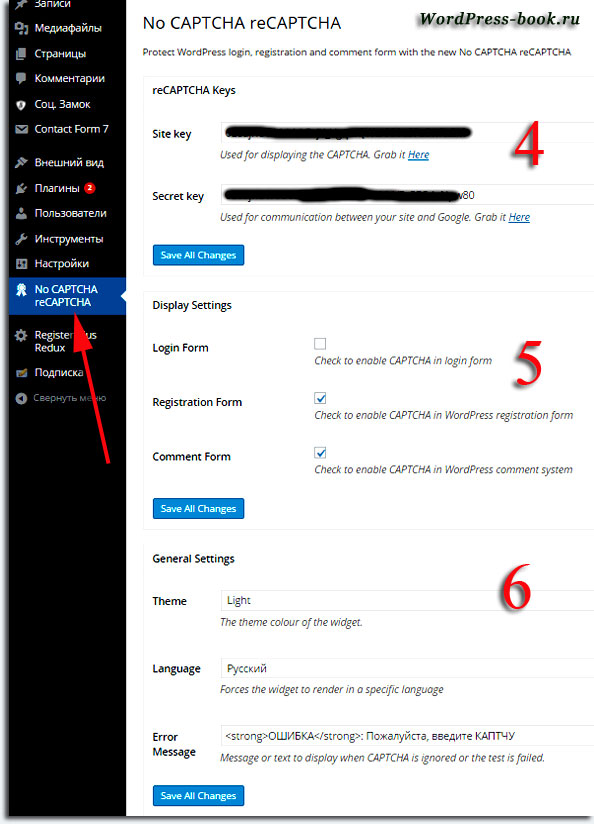 4. Wklej klucz prosty i tajny w odpowiednie pola.
4. Wklej klucz prosty i tajny w odpowiednie pola.
5. W tym bloku ustawień, aktywując odpowiednie opcje, możesz osadzić captcha odpowiednio w formularzu logowania w panelu administracyjnym serwisu, w formularzu rejestracji oraz w formularzu komentowania.
6. W ostatnim bloku, jeśli chcesz, wybierz temat, język i wpisz tekst, który zobaczy odwiedzający, który wysłał komentarz, jeśli zapomni udowodnić swoje zaangażowanie w pochodzenie człowieka.
Warto zaznaczyć, że teraz wszystkie komentarze spamowe odfiltrowane przez reCAPTCHA automatycznie trafiają do kosza.
A jednak reCAPTCHA nie ochroni Cię przed ręcznym spamem. Aby zwalczyć tę plagę, polecam użyć. Obie te formy obrony doskonale się uzupełniają.
Gratuluję Ci ostatecznego zwycięstwa nad spamem na Twojej stronie internetowej!
Instalacja reCAPTCHA na stronie - najlepsza captcha od Google aktualizacja: 22 kwietnia 2017 r. przez: Roman Wachowski
